Hogyan javítható a wifi laptopon. Hogyan lehet javítani a wifi jel vételét egy laptopon
A számítógépen, laptopon és Android-eszközökön a Wi-Fi jelszintet javító program javíthatja a hálózati vétel minőségét. A Wi-Fi jel gyakran szakaszosan működik, és időnként eltűnik. Előfordulhat, hogy a sebesség nem egyezik a szolgáltató által megadottakkal. Ebben az esetben meg kell keresnie az optimális megoldást, amely javítja a vezeték nélküli internetkapcsolatot. Ez lehet egy olyan program, amely lehetővé teszi a megfelelő Wi-Fi jelbeállítások aktiválását laptopon vagy számítógépen, egy alkalmazás Android kütyühöz, vagy a jelátvitelt befolyásoló változó tényezők. Ha a felhasználó elégedett a vezeték nélküli internet minőségével, akkor nem javasoljuk a paraméterek megváltoztatását, mivel az eredmény végül negatív lehet. Érdemes megjegyezni, hogy az Android modulokon vagy a Windows operációs rendszerrel rendelkező számítógépeken és laptopokon a Wi-Fi javítására szolgáló meglévő programok könnyen használhatók. Bármely felhasználó tesztelheti őket a hálózat javítása érdekében. Ugyanakkor nagyon fontos, hogy emlékezzen az összes megtett műveletre, hogy mindig visszatérhessen az előző beállításokhoz.
A Wi-Fi jelet technikailag és programozásilag is erősítheti
Mit kell tenni a programok használata előtt?
Különféle programok használata előtt a következő módokon próbálhatja meg javítani a jelszintet:
- Indítsa újra a routert. Ez a folyamat az útválasztó kikapcsolásával, majd bekapcsolásával történik a hálózaton. Az útválasztó webes felületére bejelentkezve újraindíthatja. Ehhez meg kell nyitnia egy internetböngészőt, és be kell írnia a „192.168.0.1” címet. A megjelenő ablakban írja be az „admin” szót a Felhasználónév és Jelszó mezők mellé, és erősítse meg a műveletet az OK gombbal. Ezt követően meg kell találnia a megfelelő részt a menüben. Például egy TP-Link útválasztó esetén ez a Rendszereszközök - Újraindítás parancs.
- Ellenőrizze, hogy senki sem csatlakozik-e a felhasználó engedélye nélkül. Ez az információ az útválasztó webes felületén jelenik meg. Minden ismeretlen kapcsolatot feketelistára kell tenni.
- A Wi-Fi jel erősítése érdekében áthelyezheti az útválasztót egy új helyre, ahol nem akadályozzák a falak vagy az elektronikus eszközök. Az útválasztó és a laptop vagy számítógép közötti távolság csökkentése általában javítja a hálózati teljesítményt.

Ha a fenti módszerek nem hozzák meg a kívánt eredményt, javasoljuk, hogy olyan segédprogramokat használjon, amelyek segítenek megoldani a problémát.
A laptopok és számítógépek jelének javításának módjai
Nagyon gyakran a Wi-Fi útválasztó beállításakor a betöltött csatorna alapértelmezés szerint be van állítva. Vannak olyan programok, amelyek meghatározzák, hogy a router milyen működési frekvencián működik. Az egyik az inSSIDer. Letölthető a hivatalos forrásból. A segédprogram megvizsgálja az összes elérhető kapcsolatot, és meghatározza a betöltött és szabad csatornákat. Nagyon gyakran a lakóházak lakói szembesülnek azzal a ténnyel, hogy több kapcsolat egyszerre használja ugyanazt a csatornát.

A probléma megoldásához a Wi-Fi jel minőségének javításával meg kell határoznia, hogy melyik működési frekvencia szabad vagy a legkevésbé használt. Ezt követően el kell lépnie az útválasztó webes felületére, és be kell állítania egy új paramétert.
TP-Link eszköz esetén lépjen a Vezeték nélküli mód szakaszba, és adjon meg egy új értéket a Csatorna paraméterhez. Ezt követően el kell mentenie az összes módosított beállítást, és újra kell indítania az útválasztót.
A szükséges frekvenciát olyan segédprogramokkal határozhatja meg, mint a WirelessNetView, Acrylic WiFi Free, LinSSID. Ez utóbbit a Linux operációs rendszerhez fejlesztették ki. Az útválasztót is frissítheti, ha nem elégedett a működésének minőségével. Ebben az esetben nagyon fontos a megfelelő telepítési fájlok kiválasztása, amelyek megfelelnek az eszköz modelljének és ma is aktuálisak.
A vezeték nélküli internetjel optimalizálása Android-eszközökön
Érdemes megjegyezni, hogy az Android operációs rendszeren futó kütyükön telepítheti a Wifi Analyzer programot, amely a szabad és elfoglalt csatornák meghatározására szolgál. Az alkalmazás ingyenes, és jó minősítéssel rendelkezik. Az Android többi segédprogramjához hasonlóan a Wifi Analyzer is letölthető a Google Play Áruházból. Az alkalmazás lehetővé teszi a Wi-Fi jel minőségének és a közelmúltban bekövetkezett összes változásának értékelését. Az információ grafikon formájában jelenik meg, amely könnyen olvasható egy mobil kütyüben. Ugyanakkor az alkalmazás értékeli az elérhető kapcsolatokat, figyelembe véve a munkájuk minőségét. A segédprogram kényelmesen használható azon helyek azonosítására a házban, ahol a vezeték nélküli internet a legjobban működik. Tömör és nagyon kényelmes felülettel rendelkezik, amely minden felhasználó számára érthető. Javasoljuk, hogy telepítse a Wifi Analyzert Android-eszközére.

A következő alkalmazás az OpenSignal 3G 4G WiFi kártyák. Kifejezetten a Wi-Fi minőség javítására tervezték Android-eszközökön. A program különféle hálózatok térképeit jeleníti meg, aminek köszönhetően a felhasználó sokkal könnyebben csatlakozhat egy jó jelű hálózathoz. Az alkalmazás lehetővé teszi az internet sebességének tesztelését Androidon. Számos felhasználó telepített már OpenSignal 3G 4G WiFi kártyákat a vezeték nélküli internet jelének erősítésére, és nagyra értékelték a teljesítményét. Az előny az, hogy a programot ingyenesen telepítheti okostelefonjára.

Egyes programok, amelyek a vezeték nélküli internet jelének erősítésére használhatók, segítenek meghatározni az optimális csatornát a router finomhangolásához, mások pedig a lefedettség elemzését és a csatlakozáshoz optimális hálózat kiválasztását. Ebben az esetben elemezni kell, miért nem működik kielégítően a Wi-Fi. A probléma gyakran megoldható az útválasztó újraindításával vagy más helyre való áthelyezésével.
Alig 10 évvel ezelőtt az otthoni vezeték nélküli hálózat csak a haladó felhasználók tartománya volt, akik hajlandóak voltak több ezret túlfizetni egy modemben vagy útválasztóban lévő rádiómodulért.
Egy tipikus sokemeletes lakásban ma már szinte minden lakás rendelkezik WiFi hozzáférési ponttal.
Ez általában jó – az emberek már nincsenek vezetékekhez kötve: lefekvés előtt videókat nézhetnek az ágyban, vagy táblagépen olvashatnak híreket, miközben egy csésze reggeli kávét isznak. Másrészt azonban számos olyan új probléma merül fel, amelyek a hagyományos kábelhálózatok esetében elvileg nem merülhetnek fel. Az egyik ilyen, hogy a Wi-Fi gyenge otthon vagy a lakás környékén.

Az egész nehézség az, hogy a felhasználó egyedül marad ezzel a problémával: a szolgáltató műszaki támogatása nem foglalkozik ezzel, mert nem az ő problémájuk, és a szervizközpont csak tesztelni tudja a routert vagy a modemet, és következtetést vonhat le a szervizelhetőségéről vagy meghibásodásáról. . Működő eszközzel egyáltalán nem fognak foglalkozni. Eközben a fő a rossz Wi-Fi vétel okai nem olyan sok. Soroljuk fel őket.
A frekvenciatartomány túlterhelt
Ez a leggyakoribb oka annak, hogy a lakóházak lakói szenvednek. A tény az, hogy a 2,4 GHz-es sáv, amelyet a hagyományos hozzáférési pontok használnak az útválasztókon és modemeken, korlátozott számú rádiócsatornával rendelkezik. Az orosz szegmensben 13 van belőlük, és például Európában még kevesebb - csak 11. És a nem átfedők, vagyis azok, amelyek nem befolyásolják egymást, általában csak 3 darab.
Most kezdjen el hálózatokat keresni laptopján vagy telefonján.

Ha körülbelül 10 hozzáférési pontot észlel, körülbelül úgy, mint a fenti képernyőképen, akkor nem kell meglepődnie azon, hogy az otthoni Wi-Fi vétel gyenge! Ennek az az oka, hogy a tartomány túlterhelt! És minél több pont van a környéken, annál rosszabb lesz a fogadtatása. Sok fórum és blog azt tanácsolja, hogy próbáljon meg csatornákat kiválasztani annak reményében, hogy elkap egy kevésbé elfoglalt csatornát. Ezt haszontalannak tartom, mivel a hozzáférési pontok ilyen sűrűsége mellett az egyes rádiócsatornák terhelése naponta többször változik, ami azt jelenti, hogy a kiválasztási munka értelmetlen lesz. Van kiút a helyzetből, de drága lesz - ez átmenet egy másik WiFi sávra - 5 GHz.

Szinte teljesen ingyenes, és a frekvenciaátlépéssel kapcsolatos problémák még sokáig nem merülnek fel. Sajnos új útválasztót (minimum 3000-4000 rubel) és Wi-Fi adaptereket kell vásárolnia minden eszközhöz (1000-1500 rubel darabonként). De a „szomszédokkal” kapcsolatos probléma teljesen megoldódik.
Helytelen útválasztó hely
Ez az oka a gyenge WiFi jelvételnek is nagyon gyakori mind a lakásokban, mind a magánházakban. A bűnösök itt leggyakrabban a szolgáltató telepítői. Az útválasztó gyorsabb telepítése és a csavart érpárú kábelek megtakarítása érdekében egy hozzáférési eszközt telepítenek vagy közvetlenül a folyosóra, vagy a legközelebbi helyiségbe. Ezt követően mellé teszik a laptopot, beállítják a hozzáférést és megmutatják az előfizetőnek. Természetesen minden jól működik, és a mestert gyorsan eltávolítják. És akkor kezdődik az egész „móka” - a felhasználó rájön, hogy a ház távoli szobáiban a Wi-Fi vétel nagyon gyenge, vagy egyáltalán nincs vétel. De csak plusz 5-10 percet kellett töltenie, és kiválasztani a megfelelő helyet a hozzáférési ponthoz. A lakásban így fog kinézni:

Vagyis az AP-t úgy kell elhelyezni, hogy az a lehető legnagyobb mértékben lefedje az otthont. Telefonjával vagy táblagépével körbejárhatja a sarkokat, és ellenőrizheti, hol van a jelszint, majd beállíthatja az útválasztó helyét a kívánt lefedettségi terület figyelembevételével.
Egy nagy magánházban a helyzet bonyolultabb lehet. Ha több emelettel és betonpadlóval rendelkezik, akkor a legjobb, ha a felső emeleteken további WiFi átjátszókat telepít.

Ha nem WDS-en keresztül, hanem kábellel csatlakoztatja őket a fő útválasztóhoz, elkerülheti a sebességvesztést.
Tanács: Soha ne próbáljon laptopot, táblagépet vagy telefont a lehető legközelebb hozni a hozzáférési ponthoz - a hatás teljesen ellentétes lehet: a jel minősége még rosszabbá válhat, mint távolról. Az eszközök között legalább néhány méter távolságnak kell lennie.
A router szoftver beállításai
Bármely vezeték nélküli WiFi hozzáférési pont nem csak hardver, hanem szoftver paraméterek kombinációja is, amelyek mindegyike befolyásolhatja a vezeték nélküli hálózati lefedettség minőségét. A helytelen konfiguráció vagy az eszköz jellemzőinek kiválasztása könnyen gyenge Wi-Fi-vételt okozhat a csatlakoztatott klienseknél. Tehát sok modern útválasztón a vezeték nélküli modul speciális beállításaiban megtalálhatja a paramétert átviteli erő— ez az a jelerősség, amellyel a hozzáférési pont elosztja a WiFi-t.

Többször találkoztam olyan eszközökkel, ahol 40%-ra vagy akár csak 20%-ra volt beállítva. Ez egy helyiségen belül elegendő lehet, de a szomszédos helyiségekben a jelszint alacsony lesz. Ennek kijavításához próbálja meg fokozatosan növelni a „Transmit Power” paramétert, és ellenőrizze az eredményt. Valószínű, hogy mindent 100%-ot kell adnia.
A második paraméter, amely szintén nagyon jelentős hatással van mind a lefedettségi területre, mind az adatátviteli sebességre a vezeték nélküli hálózatban, Mód. A leggyorsabb és a legnagyobb „hatótávolság” a 802.11N szabvány.

Ezért, ha otthoni Wi-Fi-hálózatának vétele gyenge, próbálja meg erőltetni a „Csak 802.11N” módot. Tény, hogy bizonyos körülmények miatt vegyes módban (B/G/N) a hozzáférési pont a lassabb G módba kapcsolhat, ennek megfelelően a hálózati lefedettség minősége alacsonyabb lesz.
Gyenge antenna
Most térjünk át közvetlenül a hozzáférési pont hardverére. Sok felhasználó, miután megvásárolta a legegyszerűbb és legolcsóbb útválasztót, reméli, hogy olyan jelet ad, mint egy erős katonai radar, amely áthatol egy lakás vagy ház összes falán és mennyezetén.
Nézzük a turistaosztály tipikus képviselőjét - a D-Link DIR-300 D1 vezeték nélküli útválasztót.

Mint látható, nincs rajta külső antenna, és még csatlakozó sincs a csatlakoztatáshoz. Egy gyenge 2 dBi-es antenna van benne elrejtve. Elég egy egyszobás lakáshoz. És csak... Egy nagy „három rubelhez”, vagy még inkább egy magánházhoz ennek az eszköznek az ereje egyáltalán nem elég, ami azt jelenti, hogy valami erősebbet kell vásárolnia. Például nézzük meg ugyanazt a modellt - ASUS RT-N12:

A bal oldalon egy egyszerű lehetőség látható 3 dBi antennával, amely alkalmas egy kis lakáshoz. De a jobb oldalon ugyanaz a router található, de egy módosítás erősített 9 dBi antennákkal, aminek elégnek kell lennie egy nagy magánházhoz.
Ne felejtse el, hogy a WiFi hálózat minőségének javítása érdekében nemcsak az útválasztót erősítheti meg. Egy további antenna is csatlakoztatható a számítógép vezeték nélküli adapteréhez:

A laptopok és netbookok tulajdonosai azonban nem járnak szerencsével - eszközeik nem rendelkeznek RP-SMA csatlakozóval, ami azt jelenti, hogy ebben az esetben lehetetlen külső antennát csatlakoztatni.
Jegyzet: Ha a hatótávolsága túlterhelt, amiről a cikk elején beszéltem, és reméli, hogy megoldja a rossz Wi-Fi vétel problémáját azáltal, hogy a router antennáit erősebbre cseréli, ne pazarolja a pénzt, mert ez a legtöbb valószínűleg nem fog segíteni. A rádióhullámok „zaja” nem szűnik meg, ami azt jelenti, hogy ha a jelszint magasabb lesz is, az adatátviteli sebesség és stabilitás folyamatosan csökken. Ráadásul egy úgynevezett „hidegháború” kezdődhet közted és szomszédaid között, amikor mindenki más-más módon fogja erősíteni a jelet. Valójában egyetlen megoldás létezik - a kiterjesztett tartományra váltás.
Eszköz hardverhiba
Ne felejtse el, hogy a gyenge vezeték nélküli hálózati jel oka egyszerűen a forrasztási érintkezők rossz minősége lehet. Egyik barátom otthon végigjárta a teljes hálózatát, többször cserélt routert, mígnem teljesen véletlenül rájött, hogy a csatlakoztatott iPhone tökéletesen működik, de a laptop gyakorlatilag nem látta a hálózatot. Mint kiderült, a táskában való rázkódás miatt a laptop számítógép belső antennájának rosszul forrasztott érintkezője leesett, és ennek megfelelően az adapter nagyon rosszul kezdte elkapni az otthoni Wi-Fi hálózatot.
Egyébként többször hallottam, hogy sok okostelefonon és táblagépen is előfordultak hasonló esetek, olcsón és drágán egyaránt.
Tehát, ha hirtelen felmerül a gyanú, egyszerűen csatlakoztasson egy másik vezeték nélküli eszközt a hozzáférési ponthoz, és figyelje meg a működését. Azonnal kiderül, ki okozza a problémát!
Évről évre egyre több kütyü fér hozzá az internethez. Szinte minden lakásban van laptop, okostelefon, táblagép vagy tévé, sőt, esetleg Wi-Fi modullal ellátott hűtőszekrény is. Ugyanakkor a felhasználók gyakran szembesülnek azzal a problémával, hogy nem mindenhol lehet „elkapni” az internetkapcsolatot. Ennek az lehet az oka, hogy túl nagy a távolság a router és az eszköz között. Az útválasztó lefedettségi sugara körülbelül 30 méter, néha több. Azonban számos egyéb tényező is befolyásolhatja a jelszintet.
Az interferenciát a következők okozhatják:

Vannak szoftveres és hardveres módszerek, amelyek segíthetnek megoldani ezt a problémát. A következő ajánlások segítenek megerősíteni a Wi-Fi-t és kényelmesebbé tenni az internethasználatot.
Szoftvernyereség
A leggyakoribb hiba a vezeték nélküli hozzáférési pontok használatakor, hogy a tulajdonosok túl kevés figyelmet fordítanak a hálózat beállítására. A felhasználók gyakran biztonsági kulcsot állítanak be, és módosítják az SSID-t. Itt ér véget minden rejtély. Ugyanakkor még mindig sok paraméter marad alapértelmezés szerint. Beállításuk segít a lefedettség növelésében. Tekintsük a programozott jelerősítés főbb módszereit.
Videó: Növelje a WiFi jelet
Helyes hely
Mindenekelőtt figyelni kell a router elhelyezkedésére a lakásban. Javasoljuk, hogy az útválasztót a legközelebb ahhoz az eszközhöz helyezze, amelyről az internetet eléri. Ha nehéz kitalálni egy ilyen helyet, és a kapcsolat a ház különböző helyiségeiből történik, akkor a legjobb az útválasztót a lakás központi részébe telepíteni.

Így a lehető legtöbb hely kerül a műveleti tartományba.
Ha a lakás vagy ház kétszintes, akkor a routert a földszinten kell elhelyezni a legmagasabb ponton, ez lehet félemelet vagy szekrény. Ne szemetelje be azt a területet, ahol a router található, különféle tárgyakkal (beleértve a fémeket is). Ez lehetővé teszi a jel akadálytalan továbbítását.
Eszközfrekvencia illesztés
A társasházakban akár 20, de akár több vezeték nélküli hálózat is lehet az akadálymentesítési zónában. Ez nem túl jó egy adott eszköz teljesítményéhez. Az összes elérhető hálózat általában átfedi egymást, és ugyanazt a frekvenciacsatornát használja. Emiatt a hálózati ellátás szintje még viszonylag közelről is romlik.
Ebben az esetben a Wi-Fi jel erősítése nagyon egyszerű, és még a legtapasztalatlanabb felhasználó is rájön. Először is telepítenie kell egy speciális programot a laptopjára, amely segítségével meghatározhat egy ingyenes csatornát. A leggyakrabban használt az inSSIDer. A program elindítása után a képernyőn megjelenik az összes elérhető vezeték nélküli hálózat és az általuk elfoglalt frekvenciacsatornák listája. Ki kell választania egy ingyenes csatornát. Ehhez hajtsa végre a következő lépéseket:

Ha már minden csatornát használnak mások útválasztói, akkor a legkevésbé terheltet kell választani. A beállítások érvénybe léptetéséhez kattintson a „Mentés/Módosítás” gombra.
Modern Wi-Fi protokoll – 802.11n
Ma a 802.11n szabvány a legújabb. Ráadásul a megnövelt lefedettségi sugara miatt a leggyorsabb is. Ha a lakásban lévő összes eszköz, amelyről az internet elérhető, támogatja ezt a szabványt, akkor lehetséges az átállás a 802.11n-re.
A 802.11n üzemmódra váltáshoz a következőket kell tennie:

Alacsony adóteljesítmény
Sok útválasztó modell rendelkezik a Wi-Fi jelerősség beállítására szolgáló funkcióval. El kell végeznie a megfelelő módosításokat az útválasztó beállításaiban:

Áttérés 5 GHz-re
A legtöbb útválasztó a 2,4 GHz-es sávban működik. A drágább útválasztó modellek azonban az 5 GHz-es sávban is képesek kimenni a jeleket. Ezért ajánlatos átváltani erre a tartományra, mivel gyakorlatilag ingyenes, és más eszközök nem foglalják el. Ebben az esetben a lefedettség nagyobb területen terjed.
Az 5 GHz-es sávra való áttérés akkor lehetséges, ha a csatlakoztatott eszközök ebben a tartományban működnek.
Hardveres Wi-Fi jelerősítő
Ha a fenti lépések mindegyike megtörtént, de a hálózathoz való hozzáférés megszakad, ne essen kétségbe. Talán még nincs veszve minden. Számos trükk segíthet megoldani ezt a problémát. Ehhez frissítenie kell vezeték nélküli eszközét. A lefedettségi sugarat egy második útválasztó segítségével növelheti. Ehhez vezeték nélküli hidat kell létrehozni a két eszköz között a Wireless Distribution System technológia segítségével. Lehetővé teszi a lefedettség növelését azáltal, hogy több útválasztót egy hálózatba egyesít.

Az antennákkal is trükközhetsz. A legtöbb útválasztó külső eltávolítható antennával van felszerelve. Gyakran 2 dBi, néha 5 dBi alulteljesítményük van. Könnyen cserélhetők erősebbre. Ehhez érdemes a régieket lecsavarni, és a helyükre nagyobb együtthatójú újakat rakni. Ezenkívül megvásárolhat egy antennát kábellel és egy speciális állvánnyal. Csatlakozik a routerhez. Ugyanakkor a lakásban mozgatható, így a router helyzetének megváltoztatása nélkül biztosít lefedettséget.

Ha a készülék kettőnél több antennával rendelkezik, akkor ezek cseréje túl drága lesz. Olcsóbb lesz átjátszót vásárolni. Ismétlőnek is nevezik. Más szóval - ismétlő.
Ismétlő használata
A felhasználók gyakran találkoznak azzal a problémával, hogy nagy lakásokban a router jelének hatótávolsága nem elegendő ahhoz, hogy minden helyiségben lefedettséget biztosítson. A probléma megoldásához segédeszközök hasznosak lesznek. Az átjátszó jelerősítő eszközként használható. Ez az eszköz kliensként csatlakozik egy meglévő hálózathoz. Segítségével bővül a lefedettség. Az útválasztó és a munkahelyi számítógép közé kell telepíteni.

Az átjátszó kompakt méretű és viszonylag olcsó. Az átjátszó úgy néz ki, mint egy kis tápegység, és a hálózatról működik. Az ilyen eszközökhöz számos lehetőség kínálkozik a piacon.
Az adapter fejlesztése a számítógépen
Az elosztott jel vétele a kliens eszközön is javítható. Ez a tanács hasznos lesz azoknak a felhasználóknak, akiknek számítógépe USB-porton keresztül csatlakoztatott adapterrel rendelkezik. Ez a lehetőség azonban haszontalan lesz a táblagépek, okostelefonok és laptopok tulajdonosai számára, mivel az ilyen eszközök antennái be vannak építve. Ha USB-adaptert használ az internet eléréséhez, ne csatlakoztassa közvetlenül a számítógéphez. Először is használhat hosszabbítót,

és azon keresztül csatlakoztassa a készüléket. Egy hosszú vezeték lehetővé teszi, hogy a modemet a házban mozgassa, hálózatot keresve.
USB-adapter-erősítőt is vásárolhat. Gyenge jelű területeken képes hálózati hozzáférést biztosítani. Modem csatlakozik ehhez az eszközhöz, és Wi-Fi-lefedettséggel rendelkező helyen van elhelyezve.
A router újraindítása
Gyenge jel és interferencia fordulhat elő az útválasztó elavult firmware-je miatt, vagy ha a telepített illesztőprogramok frissítést igényelnek.
Az illesztőprogramok frissítése nem igényel pénzügyi költségeket. Ingyenesen letölthetők a router gyártójának hivatalos webhelyéről. Telepítse őket a számítógépére, a jel szintje és minősége nő.
Antenna frissítése
Ez a módszer segít a készülék frissítésében reflektor használatával. Az elkészítéséhez fóliára és vastag papírra vagy kartonra lesz szüksége.

Papírból kivágunk egy parabolát, amelyen két lyuk van az antenna számára, és egy fóliából készült téglalaphoz rögzítjük. A kapott eszközt az antennához kell rögzíteni. Így a jel irányított lesz. Az italos dobozt reflektorként is használhatjuk, ha hosszában levágjuk, levágjuk az alját, és a router mögé helyezzük. A reflektor abba az irányba van irányítva, ahol lefedettségre van szükség.

Ha követi ezeket az egyszerű tippeket, jelentősen megerősítheti laptopja Wi-Fi jelét. Ehhez nem kell sok pénzt költenie új készülékek vásárlására. Csak egy kis időt kell szánnia az útválasztó beállításainak tanulmányozására, vagy használja a rendelkezésre álló eszközöket, és maga frissítse az eszközt.
>A vezeték nélküli technológiák használatának kényelme a WiFi-t integráló kütyük elterjedéséhez vezetett. Természetesen a hagyományos LAN portok nem veszítik el relevanciájukat, hanem a hálózat elérésének másodlagos eszközeiként. Ráadásul ez a kikötő egyáltalán nem szükséges az utcán vagy nyilvános helyen. A vezeték nélküli internet-hozzáférési eszközök használatának azonban megvannak a maga hátrányai az interferencia vagy az elégtelen lefedettség formájában. Következésképpen felmerül a kérdés, hogy milyen eszközökkel erősíthető meg egy WiFi antenna a hatékonyabb működés érdekében.
Mindenekelőtt a felhasználók a berendezések gyártóihoz fordulnak, akik megjegyzik, hogy a vétel minősége olyan tényezőktől függ, mint a hálózati támogatás sugara, a hozzáférési pont típusa, valamint maguk az antennák jellemzői. Természetesen a felsorolt tényezők közvetlenül befolyásolják a jel minőségét, de ha nem teszik lehetővé a szükséges kommunikációs minőség elérését, akkor ne essen kétségbe - számos módja van a probléma megoldására.
A készülék helyes elhelyezkedése
Mielőtt beleavatkoznánk a beállításokba és kísérleteznénk az eszközök frissítésével, érdemes elemezni a készülék elhelyezkedését az optimális vétel szempontjából. Mindenekelőtt figyelembe kell venni, hogy a hozzáférési pontnak a potenciálisan használható terület lehető legnagyobb lefedettségét kell biztosítania - például irodában vagy lakásban.
Az antenna, a WiFi útválasztó jelének és a vétel általános minőségének megerősítésére vonatkozó kérdés megválaszolása során meg kell jegyezni a szabad hely fontosságát a rádióhullámok áthaladásához. Vagyis a belső válaszfalak meglehetősen komoly akadályként működnek, és akadályozhatják a jelátvitelt. Sőt, ez vonatkozik a modern, gipszkarton bevonatú cellás betonfalakra, és még inkább a téglaerősítésű szerkezetekre. A problémát úgy oldhatja meg, hogy kiválaszt egy pontot az útválasztó megkereséséhez, hogy az könnyen elérhető legyen.
A csatornafrekvenciák egyeznek – mi a teendő?
Sajnos a szoftveres jelerősítési módszerek a legkevésbé népszerűek a felhasználók körében, miközben sok múlik a beállításokon. A vezeték nélküli eszközök szoftverszintű teljesítményének javítását a berendezés működési frekvenciáinak elemzésével kell kezdeni. Például, ha egy házban 10-15 hálózat van, akkor nyilvánvaló, hogy el kell felejtenie a jó minőséget, mivel a jelek nagyobb valószínűséggel metszik egymást és zavarják egymást.

Ha a megfelelő csatornát választja a rádióhullámok sugárzására, akkor a WiFi útválasztó antennájának megerősítésével kapcsolatos minden kérdés önmagában eltűnik. De egy csatorna kiválasztásához speciális programra lesz szüksége - például használhatja az InSSIDer rendszert. Ezt a szoftvert egy WiFi adapterrel párhuzamosan kell használni. A számítógépére telepített InSSIDer program megjeleníti az összes elérhető csatorna adatait, azonosítva a foglaltakat és a szabadokat. A kapott információk alapján már csak az adapter működési módját kell megfelelő frekvenciára konfigurálni.
A router teljesítményének növelése
Egy eszköz nem kielégítő vételi jelének oka lehet, hogy maguk a beállítások korlátozzák azt. Valójában ez egy alapvető módszer a hálózaton végzett munka minőségének javítására. Ahhoz, hogy megértse, hogyan lehet növelni a WiFi útválasztó antennájának teljesítményét, meg kell értenie egy adott eszközmodell beállításait. A teljesítményszabályozás általában a „Speciális beállítások” részben található, amelytől a hálózat működési paraméterei függenek.
Az egyik fülön szerepelnie kell az átviteli teljesítményre vonatkozó feliratnak. Például angolul ez lehet a Wireless Transmit Power karakterlánc. Maga a beállítási jelző többféleképpen is megjeleníthető, százalékban vagy szinten, például „Alacsony”, „Magas” stb. Így a router nagy teljesítményének eléréséhez és a WiFi antenna megerősítéséhez be kell állítani a maximális értéket. ennek a paraméternek. Igaz, a SOHO-szintű módosításoknál előfordulhat, hogy ilyen beállítások nem érhetők el, és akkor már csak speciális firmware segít, aminek az integrálásához célszerű szakemberekhez fordulni.
Szabvány és tartomány szerinti beállítás
Ismét sok felhasználó nem ismeri azt a szabványt, amelyen az eszköze fut. Ugyanakkor ma két hálózati szabvány érvényes: 802.11ac és 802.11n. Az első még nem elérhető a fogyasztók széles köre számára, de a másodikat az egyik legerősebbnek tartják. Ha a WiFi antenna megerősítését tervezi, mert az eszköz egyáltalán nem érzékeli a jelet, akkor valószínűleg a berendezés egyszerűen más szabványon működik.

A gadget 802.11n formátumba konvertálása általában a fő beállításokban történik - lényegében ez a működési mód paramétereinek kiválasztása. Itt érdemes megemlíteni az 5 GHz-es sávot, amelyet a 802.11n szabványt támogató eszközök használnak. Az elterjedtebb 2,4 GHz-es sávtól eltérően az 5 GHz-es csatornák továbbra is többé-kevésbé szabadok és nem szemetelnek, így a munka minősége ebben a formátumban egy nagyságrenddel magasabb.
Energiatakarékos mód letiltása
A modern számítógépek használatakor az energiatakarékosság kérdései különösen aktuálissá váltak. Ez elsősorban azokra a hordozható eszközökre vonatkozik, amelyeknek hosszú ideig kell működniük töltés nélkül. Sajnos csak a teljesítmény javításával javíthatja a táblagép WiFi vételét.

Az antenna minimális teljesítménybeállításokkal működik, ha a készüléket energiatakarékos módba kapcsolja. Ez nem jelenti azt, hogy be kell állítani a legproduktívabb számítógépes működési formátumot, de jobb elkerülni a tápellátás minimális szintjét. A legjobb megoldás a kiegyensúlyozott mód használata, amely nem zavarja a WiFi teljes működését.
Antenna módosítás
Ez a kézművesek kedvenc módja a különféle antennák vételi minőségének javítására. Lényege abban rejlik, hogy a recepció munkaeleme emellett fémeszközökkel van felszerelve fóliadarabok, bádogelemek és dobozok formájában. Mivel az ezzel a sémával történő erősítést az eszköz károsodása nélkül lehet elvégezni, ésszerű kísérletezni a különböző kialakításokkal. Bár néhány felhasználó jó hatást észlel az ilyen módosításoktól, nem kell komoly eredményeket várnia. Legalábbis ez a problémamegoldási módszer lényegesen rosszabb, mint az antenna egyszerű cseréje egy erősebb modellre. Fém kiegészítők használata esetén azonban a lefedettségi területnek növekednie kell.

Ismétlő alkalmazás
A WiFi átjátszó telepítése a jelerősség közvetlen növekedéséhez is vezet. Ennek az eszköznek az a működési elve, hogy rendszeres kliensként bekerül a hálózatba, de később a vett jel elosztójaként tölti be, antennája képességeinek megfelelően bővítve a lefedettséget. Az átjátszó mérete megegyezik a szabványos tápegységével, így nem fog sok helyet foglalni. Vásárlása előnyös az egyszerű beállítások és általában a karbantartás szempontjából is.

Az átjátszó segítségével nem csak a WiFi antenna jelét erősítheti, hanem a WDS technológia segítségével a lefedettséget is bővítheti. Vagyis az eszköz lehetővé teszi a különböző hozzáférési pontok kombinálását vezetékes érintkezők használata nélkül. A költségvetési átjátszó modellek költsége átlagosan 700 és 1000 rubel között változik. A termelékenyebb és megbízhatóbb, fejlett funkciókkal rendelkező eszközök 2000-3000 rubelbe kerülhetnek.
Adapter bővítmények
Annak érdekében, hogy megóvja magát a WiFi-n keresztüli jelvételi problémáktól, ajánlott először erős adaptereket vásárolni, és ami a legfontosabb, külső antennával. Ebben a tekintetben a táblagépekbe és laptopokba integrált vevőmodellek kevésbé hatékonyak. Ennek ellenére az ilyen eszközökhöz nem lenne rossz ötlet hosszabbító kábelt biztosítani. Segítségével mozgathatja a modemet, hogy megkeresse az optimális vételi helyet. Ha az a kérdés, hogyan erősítsük meg a WiFi antennát egy laptopon, akkor ez a lehetőség még előnyösebb lesz, mivel maga az eszköz mobilitása kiterjeszti a legjobb hely megtalálásának lehetőségeit. Az USB-eszközök kábeleinek hossza egyébként akár 3 m is lehet.

Következtetés
Ritkán lehetséges egy vagy akár két módszerrel jelentősen javítani a WiFi jel vételének minőségén. Az a tény, hogy az összes ajánlás végrehajtása érvényteleníthető, ha például az eszköz beállításai minimális teljesítményszintet jeleznek. És fordítva, ha minden programparaméter a berendezés optimális működési módjára összpontosít, akkor a belső partíció formájában jelentkező interferencia szintén rontja a potenciálisan magas vételi minőséget. Ezért a WiFi antennát csak a beállítások elemzésének és a helymeghatározás integrált megközelítésével lehet jelentősen megerősíteni. Amint azt a gyakorlat mutatja, a vételi teljesítmény növelése szempontjából a leghatékonyabb megoldás továbbra is a technológiailag fejlettebb, modern berendezések beszerzése. Különösen a legújabb modellek nyitják meg az új modellekben való munkavégzés lehetőségét, magas és stabil adatátvitelt biztosítva.
A Wi-Fi egy olyan technológia, amely lehetővé teszi az információk átvitelét az eszközök között rövid távolságokon. Az ezzel a technológiával csatlakoztatott eszközök hálózatot alkotnak. Kezdetben a Wi-Fi eszközöket csak vállalati hálózatokhoz tervezték, hogy több száz méter kábelt takarítsanak meg. Mára a hálózat széles körben elterjedt. Ezért a Wi-Fi ma az egyik legígéretesebb vezeték nélküli technológia. Felhasználók milliói használják nap mint nap otthonaikban, munkahelyükön és nyilvános helyeiken.
Csatlakozhat Wi-Fi-hez bevásárlóközpontokban, parkokban és bármilyen nagyobb rendezvényen. Nem meglepő, hogy a modern laptopok, táblagépek és okostelefonok Wi-Fi modullal vannak felszerelve. Elavult eszközök esetén fontos Wi-Fi adapter használata.
Az alacsony vezeték nélküli internet-sebesség sok felhasználó számára gyakori probléma. A rossz kapcsolat nagymértékben tönkreteheti a hangulatát, és megakadályozhatja, hogy a megfelelő időben dolgozzon, vagy ellazuljon filmnézés közben. Ezért a Wi-Fi sebesség növelésének módjai most nagyon relevánsak.

A lassú Wi-Fi-sebesség okai a következők lehetnek:
- Az útválasztó rossz elhelyezkedése. Például lehet, hogy túl közel áll a falhoz.
- Olcsó berendezések használata. Ha az egyik legolcsóbb útválasztót vásárolta meg, akkor ne reménykedjen nagy sebességű és stabil internetműködésben.
- Rossz tarifa. Lehetséges, hogy az internetszolgáltató szándékosan korlátozza a sebességét, mert ez egy olcsó terv.
- Ha nem elégedett a laptop internetes sebességével, ne aggódjon. Számos módja van ennek a helyzetnek a korrigálására.
Hogyan lehet növelni az internet sebességét

Két fő módszer használható a sebesség növelésére. Ezek szoftveres és fizikai módszerek. Az első a rendszeren belüli különféle programok és trükkök, amelyek segítségével nagyobb sebességet érhet el. A fizikai módszerek azt jelentik, hogy javítani kell a berendezést antennák hozzáadásával. Bármelyik módszert is választja, számos módja van az internetkapcsolat sebességének növelésére.
Tanács! A nagyobb hatékonyság érdekében ajánlatos egyszerre több módszert alkalmazni.
Hazánkban sok felhasználó készen áll arra, hogy beletörődjön a lassú internetbe, és nem akar semmit tenni annak megerősítése érdekében.

1.opció
Ha nem elégedett az internet sebességével, akkor az első dolog, amit meg kell tennie, az illesztőprogramok frissítése. Az esetek felében ez segít elérni a kívánt internetkapcsolati sebességet. Annak biztosítása érdekében, hogy az illesztőprogramok naprakészek legyenek, és ha szükséges, telepítsen újakat:

Ha az illesztőprogram ilyen módon történő frissítése nem működött, próbálja meg frissíteni a berendezés hivatalos gyártójának webhelyén. Ezért:

A legfrissebb illesztőprogramok telepítve lesznek a laptopon, és megnövekedett internetsebességgel számolhat.
2. lehetőség
A legegyszerűbb módja annak, hogy radikálisan megoldja a problémát, ha díjcsomagját drágábbra cseréli. Jellemzően a lassú internetre panaszkodóknak van az egyik legolcsóbb adatcsomagjuk. Ennek kijavításához megfelelőbb tarifát kell választania. Ezért:

Egy megjegyzésben! Nem szükséges kiválasztani az aktuális szolgáltató tarifáját. Talán a versenytársak sokkal kedvezőbb feltételeket kínálnak.
Módszerek fizikai beavatkozással
Egyszerű és önmagát sugallja. A router cseréje erősebbre. Ha Ön egy olcsó, egy antennával rendelkező router tulajdonosa, akkor nem meglepő, hogy nem elégedett a kapcsolat sebességével. Az a tény, hogy az ilyen útválasztók ritkán fednek le széles lefedettségi területet, és gyors internetet terjesztenek rajta. A tényleges sebességadatok és a gyártó által a dobozon feltüntetett értékek nagymértékben eltérhetnek.
Hogyan válasszunk jó routert

Mindenekelőtt a potenciális felhasználókat érdekli, hogyan válasszák ki a lehető legnagyobb hatótávolságú útválasztót. A kérdés nagyon egyszerű és érthető, de nem lehet rá határozott választ adni. Minden a falaktól és az anyagoktól, amelyekből készültek, az interferenciát okozó eszközöktől, és csak azután magának az útválasztónak a teljesítményétől függ.
Válasszon legalább két antennával rendelkező eszközt, és olvassa el a különböző modellekről szóló véleményeket. Ha lakóházban lakik, a szomszéd útválasztója zavarhatja az Ön készülékét. Ennek következménye a jel- és információátviteli sebesség romlása lesz. Ennek elkerülése érdekében vásároljon 5 GHz-en működő routert. A legtöbb eszköz, különösen az olcsók, 2,4 GHz-en működik. Ezért a szomszédos útválasztók semmilyen módon nem zavarják Önt.

Az útválasztó kiválasztásánál fontos szempont az a terület, ahol használni kívánja. Egy kis egyszobás lakáshoz bármilyen útválasztó, még a legolcsóbb is, megfelelő. A nagy területű és emeletszámú épületeknél jobb, ha drágább és jó minőségű eszközöket használnak. Egyes, különösen nagyobb otthonokban legalább két routert kell beszerelni.
De mi a teendő, ha egy új router vásárlása túl drága. Van megoldás - cserélje ki az antennákat a készüléken. Ehhez szüksége van:

Ahelyett, hogy új, jó antennát vásárolna, a legtöbb felhasználó inkább saját maga javítja azt fóliával, alumíniumdobozokkal vagy más fényvisszaverő felületekkel. Nem szabad ezen az úton haladnia, nemhogy nem fog megfelelően növelni a sebességet, de tönkreteszi az útválasztó megjelenését is. Sokkal helyesebb lenne más módszereket alkalmazni, amelyeket az alábbiakban ismertetünk.
Ismétlő vásárlása

Az átjátszók vagy átjátszók olyan eszközök, amelyek a Wi-Fi jel erősítésére szolgálnak. Általában nagy helyiségekben használják. Az átjátszók szükségtelenül megfosztják a figyelmet, mert olcsóbbak, mint a jó routerek, ugyanakkor jól megbirkóznak fő feladatukkal.
A router telepítése kedvező helyre

Ha az útválasztó a padlóra vagy nagyon közel van a falhoz, akkor talán itt van a lassú internet problémája. Találja ki, hol van lakása vagy háza központja. Telepítse az útválasztót erre a helyre. A központból felhasználóbarátabb lefedettséget tud majd biztosítani.
Külső antennák
Hogyan lehet erősíteni valaki más routerének jelét? Mi a teendő, ha nem zavarhatja a munkáját? Vannak helyzetek, amikor kényelmes, ha gyakran mást is használ, mint a saját Wi-Fi-jét. Például, ha a szomszédok védtelen jele éri el otthonát. Vagy ha az udvaron vagy a parkban ül, és a területen ingyenes internet van. Általában ilyen esetekben a sebesség nem lesz elegendő, mert az internetes forrás jelentős távolságra található Öntől. Kevés szó esik egy ilyen probléma megoldásáról. Ennek ellenére van kiút.
A laptop meglehetősen gyenge belső antennával rendelkezik. A jel erősítéséhez vásárolnia kell egy külső antennát kifejezetten a laptophoz. A laptop porthoz csatlakozik. Ezt követően a jelet többször felerősítik.

Esetek
A nagy, masszív telefontokok nemcsak a Wi-Fi hálózatok jelét ronthatják. Különösen érdemes odafigyelni a fényvisszaverő hátfelületű tokra. Talán egy ilyen apróság, mint egy tok, hónapok óta rontja a vezeték nélküli hálózatokból érkező jelet. Nagyon könnyű kideríteni. Távolítsa el a tokot a készülékről, és ellenőrizze, hogy javult-e a jel. Ehhez bármilyen sebességtesztelő alkalmazást vagy webhelyet használhat.
Hogyan lehet fokozni a jelet egy okostelefonon
Nem csak a laptoptulajdonosok szembesülnek a lassú Wi-Fi-kapcsolatok problémájával. Az okostelefonok vagy táblagépek tulajdonosai nem kevésbé érzékenyek erre a problémára. Lehetnek elégedetlenek a sebességükkel is. Az internet sebességének növelése mobileszközén. Ellenőrizze a firmware frissítést.
Jegyzet! Ez egy nagyon egyszerű és nem mindig hatékony módszer. Bizonyos esetekben azonban jelentősen megnövelheti a vezeték nélküli internetkapcsolat sebességét.

Kiderült, hogy nem kell elviselnie a lassú internetet, és nem kell lemondania a legjobb minőségű filmnézésről vagy a modern online játékokról. Számos módja van annak, hogy felgyorsítsa az internetet, és örökre elfelejtse a lassú oldalbetöltést.
Videó - Hogyan erősíthetjük meg a Wifi jelet egy laptopon
 Mi az a remarketing? Céljai és céljai. Remarketing mobilalkalmazásokhoz
Mi az a remarketing? Céljai és céljai. Remarketing mobilalkalmazásokhoz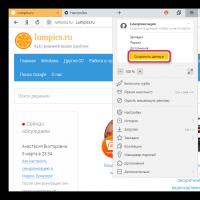 Hogyan lehet megfelelően letiltani a szinkronizálást és törölni az adatokat a Google Chrome-ban
Hogyan lehet megfelelően letiltani a szinkronizálást és törölni az adatokat a Google Chrome-ban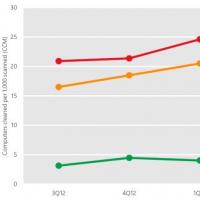 Hogyan jutnak el a vírusok Androidra, és hogyan távolítsuk el őket
Hogyan jutnak el a vírusok Androidra, és hogyan távolítsuk el őket Hogyan kell használni iPaden
Hogyan kell használni iPaden Hogyan lehet letiltani a fizetős szolgáltatásokat a Beeline-on?
Hogyan lehet letiltani a fizetős szolgáltatásokat a Beeline-on? A Windows 10 nem találja az illesztőprogramot
A Windows 10 nem találja az illesztőprogramot Sony Xperia villogása a Sony Xperia st25i készülékhez készült Flashtool firmware segítségével
Sony Xperia villogása a Sony Xperia st25i készülékhez készült Flashtool firmware segítségével